假設您的 iPhone 充滿了大型視頻(超過 1GB)。然後,它會很快用完,執行得很慢。值得慶幸的是,您可以將大型視頻從iPhone傳輸到PC,以釋放更多存儲空間或在上傳到社交媒體平臺之前對其進行編輯。
但可能會出現問題:如何將大型視頻文件從 iPhone 轉移到 PC Windows 11/10/8/7?我們制定了以下九種將大型視頻檔從iPhone複製到PC的方法。讓我們一起學習每種方法。

從 iPhone 獲取大型影片的最佳方法是使用 Coolmuster iOS Assistant.Coolmuster iOS Assistant 是一款多功能且使用者友好的軟體,旨在促進從計算機有效管理iOS設備,包括iPhone、iPad和iPod。它提供了一系列功能來簡化iOS設備和計算機之間的數據傳輸、備份和檔管理任務。
與Apple的解決方案(即iCloud或iTunes)不同,它允許您預覽和選擇要從iPhone傳輸到PC的所需視頻,並且對從iPhone導出的任何檔沒有設置數據限制。此外,傳輸過程比其他方法快得多,因為它不依賴網路來傳輸檔。此外,除了視頻,它還支持聯繫人、消息、照片、音樂、筆記、書籤、書籍、日曆、應用程式等。
主要特點:
以下是使用 Coolmuster iOS Assistant將大型視頻檔從iPhone傳輸到PC的方法:
01在您的電腦上下載、安裝並啟動 Coolmuter iOS Assistant。
02通過USB線將iPhone插入PC,並按照提示信任iPhone上的計算機。

03一旦軟體檢測到您的iPhone,它將在主介面上顯示您的iPhone資訊。

04點擊左側面板上的「視頻」部分,預覽並選擇要導出的視頻。接下來,點擊頂部的「匯出」按鈕將它們保存到您的電腦。

你可能喜歡:
如何在有或沒有iTunes的情況下將視頻從PC傳輸到iPhone
如何將大型音訊檔從iPhone發送到 Android,計算機和雲
Windows 文件資源管理器是一種本機且可靠的解決方案,用於將大型視頻檔從iPhone傳輸到PC。它的熟悉度和與 Windows 操作系統的無縫集成使其成為許多使用者的首選。請注意,從計算機傳輸到iPhone的檔不能使用這種方式。以下是使用文件資源管理員將大檔從iPhone傳輸到筆記型電腦 Windows 方法是 Windows :
步驟 1。通過USB線將iPhone連接到PC,並信任iPhone上的計算機。然後,打開文件資源管理員。
第2步。按兩下“這台電腦”>“您的iPhone名稱”>“內部存儲”>“DCIM”>“100APPLE”,您將在iPhone的照片應用程式中看到照片和視頻。
第 3 步。選擇要傳輸的視頻。之後,請將它們複製並粘貼到PC的資料夾中。

Windows 11/10/8/7 在系統中有一個稱為“照片”的預設功能,可以更輕鬆地從 iPhone 傳輸視頻。以下是有關如何使用「照片」應用程式將大型視頻從iPhone傳輸到計算機的步驟:
步驟 1。使用USB線將iPhone連接到計算機,如果出現提示,請點擊iPhone上的“信任”。
第2步。在您的電腦上,從「開始」功能表中打開「照片」應用。
第 3 步。點擊右上角的「導入」按鈕>」從USB設備“>”導入設置“,在將專案導入PC后更改目的地或從iPhone中刪除專案,>點擊”完成“。

第 4 步。取消選擇您不想傳輸的照片和視頻,然後點擊「導入所選」按鈕將它們放到您的PC上。
將大型iPhone視頻移動到PC的另一種有效方法是使用iTunes。只需確保您的PC上安裝了 最新版本的iTunes 即可啟動視頻遷移過程。以下是使用iTunes將大檔從iPhone發送到PC的方法:
步驟 1。使用USB資料線將iPhone連接到電腦。如果出現提示,請解鎖您的iPhone。
第2步。在電腦上啟動iTunes。您連接的iPhone應顯示在iTunes視窗的左上角。按兩下您的設備以訪問其「摘要」頁面。
第 3 步。在左側邊欄中,找到並按兩下「檔案共用」,然後在iPhone上選擇包含要傳輸的視頻的應用程式。這可以是“照片”應用或其他與視頻相關的應用。

第 4 步。選擇要傳輸到PC的視頻,然後按下“保存到...”或「導出」。。在電腦上選擇目的地以保存視頻。
延伸閱讀:
如何將視頻從 Android 傳輸到PC?你不能錯過的 6 種方式
如何在沒有iTunes的情況下將視頻從計算機傳輸到iPhone?(5 種行之有效的方法)
iCloud 雲盤是一種跨平臺的雲端儲存服務,可讓您同步和訪問所有設備上的視頻、照片和其他檔。在開始以下過程之前,請確保您的iCloud帳戶上有足夠的存儲空間來保存您的大檔。如果需要,請購買更多。( iCloud 儲存空間不足?閱讀此poat以找到解決方案。
此外,您應該知道傳輸過程可能非常慢,尤其是當您的設備連接到較差的Wi-Fi網路條件時。以下是使用iCloud Drive從iPhone獲取大型視頻的方法:
步驟 1。打開iPhone上的“設置”應用。點擊您的“Apple ID”,導航到“iCloud”,然後啟用“iCloud Drive”。

第2步。在iPhone上找到要傳輸的視頻檔。按兩下「共用」圖示以啟動共享選項。
第 3 步。從彈出清單中,點擊「將檔保存到」。選擇「iCloud Drive」 然後選擇一個現有資料夾或建立一個新資料夾來儲存影片檔。
第 4 步。在計算機上訪問 icloud.com ,然後使用您在iPhone上使用的同一 Apple ID 登錄。
第 5 步。點擊「iCloud Drive」選項卡,按下保存大型視頻的資料夾,然後將它們下載到您的 PC。
Google雲端硬碟是另一種雲端儲存服務,您可以嘗試將大型視頻從iPhone傳輸到PC。由於它在Google相冊和 Gmail 中僅提供15GB的免費儲存空間,因此如果不足以存儲大型視頻,則需要購買更多儲存空間。以下是通過Google雲端硬碟將大型視頻檔從iPhone傳輸到PC的方法:
步驟 1。在iPhone上從 App Store 安裝 Google Drive,然後輸入您的 Google 帳戶進行登錄。
第2步。點擊 Google Drive 應用程式中的“+”圖示,選擇“上傳”,然後選擇要從 iPhone 傳輸的視頻。

第 3 步。在PC上打開Web瀏覽器並導航到 drive.google.com。使用與 iPhone 相同的 Google 帳戶登錄。
第 4 步。在Google雲端硬盤中,找到上傳的視頻。右鍵按兩下視頻,然後選擇將它們下載到PC的選項,完成傳輸過程。
Snapdrop 是一款免費應用程式,其工作方式類似於 AirDrop on Mac。使用 Snapdrop,您可以跨不同平台 傳輸照片、視頻和其他檔。以下是通過Snapdrop將大型視頻從iPhone傳輸到計算機的方法:
步驟 1。在您的 iPhone 和 PC 上開啟 snapdrop.net ,然後等待網站識別您的設備。
第2步。按兩下iPhone螢幕上的圖示,然後從下面選擇一個選項:「拍攝照片或視頻」進行傳輸,轉到「照片庫」以選擇照片/視頻,或點擊「流覽」以選擇iPhone上的視頻檔。

第 3 步。轉移過程將立即開始。完成後,點擊「下載」按鈕將它們保存在您的電腦上。
瞭解更多資訊:
如何將視頻從手機傳輸到計算機?(9 種 Android方式/iPhone)
VLC 適用於計算機、iPhone 和 Android 設備。因此,當您的 iPhone 和 PC 位於同一網路下時,您還可以使用 VLC 將大數據從 iPhone 發送到電腦。以下是使用 VLC 將大檔從 iPhone 傳輸到 PC 的方法:
步驟 1。在iPhone上安裝 VLC 後,打開“照片”應用程式並選擇要傳輸的所需視頻。
第2步。點擊「共用」圖示>選擇「保存到檔案」選項>「在我的 iPhone 上」>點擊「VLC」將視頻導入 VLC 應用程式。
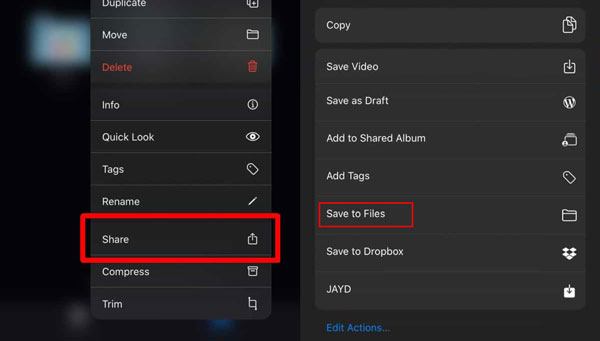
第 3 步。在iPhone上運行VLC應用程式,點擊左上角的圖示,然後打開“通過Wi-Fi共用”選項。之後,在當前選項下記下IP位址。
第 4 步。在您的 PC 上開啟瀏覽器並輸入 IP 位址。之後,您將在iPhone的 VLC 應用程式上看到這些視頻。您可以播放影片或右鍵按兩下視窗>選擇“將視頻另存為”以將它們下載到您的PC。
電子郵件是歷史悠久的文件共用方法之一。然而,對於較大的文件,依賴電子郵件可能不太可靠。這個過程可能是漫長而艱巨的,並不總是能保證成功。但是,如果您傾向於探索這種方法,這裡有一個簡短的指南:
步驟 1。在iPhone上打開您喜歡的電子郵件客戶端,然後開始新的電子郵件撰寫。
第2步。在電子郵件介面中查找附件圖示(通常由回形針表示)。點擊它並導航到存儲大型視頻檔的位置。
第 3 步。找到並選擇要傳輸的視頻檔。根據您的電子郵件用戶端,您可以同時附加多個檔。
第 4 步。在收件者欄位中,輸入您自己的電子郵件地址,然後點擊「發送」 按鈕。
第 5 步。轉換到您的電腦並訪問用於發送郵件的同一電子郵件帳戶。
第 6 步。找到帶有附加視頻的電子郵件,打開它,然後將檔下載到您的計算機。

另請參閱:
如何在有或沒有計算機的情況下將視頻從iPhone傳輸到USB記憶棒?
如何在 Android上發送長視頻?以 11 種驚人的方式解決
您是否擁有 Mac 並希望將大型視頻從iPhone傳輸到 Mac?請按照以下步驟瞭解如何使用AirDrop將 大型視頻從iPhone無線傳輸到 Mac :
步驟 1。在 iPhone 上啟用 AirDrop。向上滑動螢幕打開“控制中心”,點擊“AirDrop”,然後讓“所有人”發現您的iPhone。

第2步。在 Mac上打開AirDrop。打開“Finder”>“Go”>“AirDrop”>打開“藍牙”和“Wi-Fi”>將 Mac 設置為“所有人”都可以發現。

第 3 步。在iPhone上打開「照片」應用,然後選擇要傳輸到 Mac的視頻。
第 4 步。單擊「共用」按鈕,然後從出現的功能表中選擇“AirDrop”。

第 5 步。從檢測到的附近設備清單中選擇您的 Mac 設備。
第 6 步。按「發送」按鈕開始將視頻傳輸到您的 Mac。
第 7 步。在您的電腦上,您將收到接受傳入的 AirDrop 檔的通知或提示。點擊“接受”。
現在,我們知道如何在閱讀完本文后將大型視頻檔從iPhone傳輸到PC。在我們上面介紹的九種方法中,我們強烈建議您嘗試 Coolmuster iOS Assistant 將大型視頻從iPhone傳輸到PC。如圖所示,它具有最簡單的操作和最快的速度。它也是使用者友好的,允許您選擇要傳輸到PC的所需視頻。那麼,為什麼不現在就試試呢?
相關文章:
如何在不損失質量的情況下將視頻從三星發送到iPhone?(8 種無縫方式)
在有或沒有iCloud的iPhone上備份WhatsApp的4種簡單方法





